Nieuw artikel toevoegen
|
|
|
- Maurits Molenaar
- 9 jaren geleden
- Aantal bezoeken:
Transcriptie
1 Nieuw artikel toevoegen Advies voor het maken van een nieuw artikel: Werk het artikel eerst lokaal (zonder opmaak) uit in een tekstverwerkingsprogramma. Het is en blijft internet, een klein 'hikje' kan er voor zorgen dat je het hele artikel kwijt bent. Let op grammatica, d/t/dt, je/jou/jouw, hoodletters, punten en komma's. Zorg dat de tekst goed leesbaar en logisch is. Log in op de website en kies voor 'Artikel toevoegen'. De omschrijving kan net iets anders zijn, bijvoorbeeld 'nieuw artikel' of 'artikel maken'.
2 Je komt nu in een Word achtige omgeving waarbij je als eerste de titel en eventueel de alias invult. In een blog is de titel zichtbaar boven het artikel en de alias in de url balk. Dit is de interne verwijzing van de website. Vind je dat de titel ook de alias moet zijn, dan kun je het veld alias leeg laten. Nadat het artikel is opgeslagen, kun je aan de 'voorzijde' de alias niet meer wijzigen. Het lokaal uitgewerkte artikel gaan we toevoegen in het tekstgedeelte. Dit kan op 2 manieren. De eerste manier: Selecteer alle tekst met [ CTRL A ] en kopieer deze met [ CTRL C ]. Ga nu naar de website en klik in het tekstgedeelte op de rechtermuisknop en kies voor 'Paste as plain text'.
3 Op deze manier wordt het opmaakprofiel vanuit het tekstverwerkingsprogramma niet mee gekopieerd. Er opent een nieuw scherm waarbij je met [ CTRL V ] alle tekst in de website plakt.
4 Kies hierna voor 'insert' en je ziet de tekst zonder opmaak in de website staan. De opmaak komt later aan bod, eerst zorgen we er voor dat de basis instellingen goed staan.
5 De tweede manier: Selecteer alle tekst met [ CTRL A ] en kopieer deze met [ CTRL C ]. Ga nu naar de website en klik in het tekstgedeelte op de linkermuisknop en kies plak de tekst in de website met [ CTRL V ]. Je ziet dat de opmaak mee is genomen naar de website. Dit wil je niet! Klik nu ergens in de tekst om alles te selecteren met [ CTRL A ]. Wanneer alle tekst geselecteerd is klik je eerst op nr 1: Remove formatting. Daarna klik je op nr 2: Clenup HTML. En alle overtollige opmaak is verdwenen.
6 Scroll naar beneden en je komt in het blok 'publiceren' terecht. 1. Categorie: Kies altijd de juiste categorie waarin je het artikel wilt plaatsen. 2. Tags: Gebruik je tags in de website, dan kun je de tags hier toevoegen. In de meeste gevallen worden er geen tags gebruikt. 3. Alias van de auteur: Maak je een artikel uit naam van iemand anders? Vul dan hier de alias van de auteur in. 4. Status: Je hebt hier de keuze uit: Gepubliceerd het ar kel kan zichtbaar zijn voor de bezoeker Gedepubliceerd het ar kel is niet meer zichtbaar voor de bezoeker Gearchiveerd het ar kel is verplaatst naar het archief en blij bewaard Verwijderd het ar kel is verplaatst naar de prullenbak en wordt verwijderd
7 5. Speciaal: Heb je een home pagina met wisselende artikelen of met de laatste blogberichten. Dan zet je speciaal op ja. In alle andere gevallen blijft dit op nee staan. 6. Start publiceren: Wanneer je artikel in de toekomst verschijnt, dan geef je hier de datum aan. 7. Stop publiceren: Heb je een tijdelijk artikel en dat mag na een bepaalde datum niet meer gepubliceerd worden, dan geef je hier de datum aan. Het artikel krijgt de status gedepubliceerd. 8. Toegang: Je hebt hier de keuze uit: Publiek iedereen kan het ar kel lezen Geregistreerd bezoekers moeten ingelogd zijn om het ar kel te lezen Speciaal jij dus, jij bent degene die alles kan zien en bewerken
8 Scroll verder naar beneden en bij 1. het blokje 'taal' mag je overslaan. Het blokje 'metadata' is wél belangrijk. Dit is namelijk van invloed op de zoekmachines (Google). 2. Beschrijving: De beschrijving is een korte omschrijving van je artikel. Google toont deze tekst onder de titel van je pagina in de zoekresultaten en deze mag een lengte hebben van max. 150 tekens. Wanneer je het aantal tekens overschrijdt, zullen er puntjes verschijnen op de plaats waar nog informatie staat die voor de bezoeker bedoeld is. Zorg dat iedere pagina een eigen unieke beschrijving heeft. Deze beschrijving wordt ook gebruikt wanneer je het artikel bijvoorbeeld in Facebook deelt. 3. Trefwoorden: Geef hier tussen de 10 en 20 trefwoorden op die belangrijk zijn voor dit artikel. Scheid de trefwoorden van elkaar met een komma en een spatie en gebruik maximaal 1000 tekens. Verwerk de belangrijkste trefwoorden óók in de beschrijving. Scroll helemaal naar boven en sla nu het nieuwe artikel op. De tekst heeft nog geen opmaak.
Handleiding BVBZ site voor Leden
 Fred Maaskant Blad1 van 7 Inleiding De BVBZ site maakt gebruik van Joomla. Deze software maakt het mogelijk voor een ieder die daarvoor in aanmerking komt een artikel aan te leveren voor haar/zijn gedeelte
Fred Maaskant Blad1 van 7 Inleiding De BVBZ site maakt gebruik van Joomla. Deze software maakt het mogelijk voor een ieder die daarvoor in aanmerking komt een artikel aan te leveren voor haar/zijn gedeelte
Handleiding CMS Joomla 3.2 v1.2
 Handleiding CMS Joomla 3.2 v1.2 Inhoudsopgave 1. Inloggen op het CMS-systeem 2. Artikelen en Categorieën beheren 2.1 Aanmaken en beheren van een artikel 2.2 Verwijderen van een artikel 2.3 Aanmaken van
Handleiding CMS Joomla 3.2 v1.2 Inhoudsopgave 1. Inloggen op het CMS-systeem 2. Artikelen en Categorieën beheren 2.1 Aanmaken en beheren van een artikel 2.2 Verwijderen van een artikel 2.3 Aanmaken van
Het scherm is verdeeld in enkele blokken.
 Log in op de achterkant van de website door naar http://www.cbs-sjaloomschool.picto.nl/joomla/administrator te gaan. Ingelogd zie je dit controle paneel. Je ziet het hoofdmenu van het beheerdersaccount.
Log in op de achterkant van de website door naar http://www.cbs-sjaloomschool.picto.nl/joomla/administrator te gaan. Ingelogd zie je dit controle paneel. Je ziet het hoofdmenu van het beheerdersaccount.
Handleiding. Berichten maken in WordPress. juni 2013
 Handleiding Berichten maken in WordPress juni 0 Inloggen. Ga naar: www.jouwdomeinnaam.nl/wp-admin. Log hier in met je gebruiksnaam en je wachtwoord. Het dashboard Na het inloggen krijg je eerst het Dashboard
Handleiding Berichten maken in WordPress juni 0 Inloggen. Ga naar: www.jouwdomeinnaam.nl/wp-admin. Log hier in met je gebruiksnaam en je wachtwoord. Het dashboard Na het inloggen krijg je eerst het Dashboard
Verhaal toevoegen, publiceren en bewerken
 Verhaal toevoegen, publiceren en bewerken Voordat u een verhaal kunt toevoegen moet u een groep hebben aangemaakt of van een groepsbeheerder rechten hebben om binnen een groep een verhaal te plaatsen.
Verhaal toevoegen, publiceren en bewerken Voordat u een verhaal kunt toevoegen moet u een groep hebben aangemaakt of van een groepsbeheerder rechten hebben om binnen een groep een verhaal te plaatsen.
HTML en CSS. Je website bestaat uit HTML. Dat is een taal die browsers (Internet explorer, Chrome, Safari) kunnen lezen.
 Terminologie HTML en CSS HTML: Hyper Markup language Je website bestaat uit HTML. Dat is een taal die browsers (Internet explorer, Chrome, Safari) kunnen lezen. CSS: Cascading StyleSheet stylesheet for
Terminologie HTML en CSS HTML: Hyper Markup language Je website bestaat uit HTML. Dat is een taal die browsers (Internet explorer, Chrome, Safari) kunnen lezen. CSS: Cascading StyleSheet stylesheet for
HANDLEIDING PRESENTATIE BESTUUR & COMMISSIES
 Presentatie van bestuur en commissies komt op meerdere plaatsen op de website voor; bij Organisatie wordt het bestuur voorgesteld bij Commissies alle afzonderlijke commissies bij Training worden alle trainers
Presentatie van bestuur en commissies komt op meerdere plaatsen op de website voor; bij Organisatie wordt het bestuur voorgesteld bij Commissies alle afzonderlijke commissies bij Training worden alle trainers
Handleiding Joomla! Frontend, content en gallery. september 2014 versie 1.0
 Handleiding Joomla! Frontend, content en gallery. september 2014 versie 1.0 1 Inhoudsopgave Toevoegen nieuw artikel, of wijzigen...3 Extra web-functionaliteit...4 toevoegen van een foto/plaatje...4 toevoegen
Handleiding Joomla! Frontend, content en gallery. september 2014 versie 1.0 1 Inhoudsopgave Toevoegen nieuw artikel, of wijzigen...3 Extra web-functionaliteit...4 toevoegen van een foto/plaatje...4 toevoegen
Bloggen met blogdirect
 Bloggen met blogdirect H1 Aanmelden en inloggen H1.1 Aanmelden Ga naar www.blogdirect.nl Klik op registeren. Onderstaand scherm verschijnt: Vul de gegevens in en klik op verzenden. Verzin een gebruikersnaam:
Bloggen met blogdirect H1 Aanmelden en inloggen H1.1 Aanmelden Ga naar www.blogdirect.nl Klik op registeren. Onderstaand scherm verschijnt: Vul de gegevens in en klik op verzenden. Verzin een gebruikersnaam:
Handleiding Joomla CMS
 Handleiding Joomla CMS Inhoudsopgave Inloggen bij de beheeromgeving 3 Artikelen 4 Prullenbak bekijken 4 Nieuw artikel maken / bewerken 5 Afbeelding toevoegen aan artikel 6 Link in een artikel plaatsen
Handleiding Joomla CMS Inhoudsopgave Inloggen bij de beheeromgeving 3 Artikelen 4 Prullenbak bekijken 4 Nieuw artikel maken / bewerken 5 Afbeelding toevoegen aan artikel 6 Link in een artikel plaatsen
Ga naar http://www.domeinnaam.nl/wp-admin en log in met de gebruikersnaam en wachtwoord verkregen via mail.
 INLOGGEN Ga naar http://www.domeinnaam.nl/wp-admin en log in met de gebruikersnaam en wachtwoord verkregen via mail. Vul hier je gebruikersnaam en wachtwoord in en klik op Inloggen. Bij succesvolle login
INLOGGEN Ga naar http://www.domeinnaam.nl/wp-admin en log in met de gebruikersnaam en wachtwoord verkregen via mail. Vul hier je gebruikersnaam en wachtwoord in en klik op Inloggen. Bij succesvolle login
EEN WEBLOG MAKEN MET BLOGGER
 EEN WEBLOG MAKEN MET BLOGGER John Valk 2012, 1e versie 1 EEN WEBLOG MAKEN MET BLOGGER.COM Meld je aan Ga naar internet naar de site: www.blogger.com Het onderstaande venster verschijnt. Meld je aan met
EEN WEBLOG MAKEN MET BLOGGER John Valk 2012, 1e versie 1 EEN WEBLOG MAKEN MET BLOGGER.COM Meld je aan Ga naar internet naar de site: www.blogger.com Het onderstaande venster verschijnt. Meld je aan met
Inloggen. In samenwerking met Stijn Berben.
 Inloggen Ga naar www.hetjongleren.eu. Heb je al een gebruikersnaam en wachtwoord, log dan in op deze pagina (klik op deze link ): Vul hier je gebruikersnaam en wachtwoord in en klik op Inloggen. Bij succesvolle
Inloggen Ga naar www.hetjongleren.eu. Heb je al een gebruikersnaam en wachtwoord, log dan in op deze pagina (klik op deze link ): Vul hier je gebruikersnaam en wachtwoord in en klik op Inloggen. Bij succesvolle
REGISTREREN CONCERT IN CONCERTKALENDER
 HANDLEIDING REGISTREREN CONCERT IN CONCERTKALENDER BRASS BAND HEIST Versie 1.1 27/08/2015 Inhoud Registreren op de website... 3 Inloggen op de website... 5 Nieuw concert toevoegen... 6 Tonen concertkalender...
HANDLEIDING REGISTREREN CONCERT IN CONCERTKALENDER BRASS BAND HEIST Versie 1.1 27/08/2015 Inhoud Registreren op de website... 3 Inloggen op de website... 5 Nieuw concert toevoegen... 6 Tonen concertkalender...
Handleiding Blogger. Het aanmaken van een weblog. In deze handleiding worden een aantal handelingen toegelicht:
 Handleiding Blogger In deze handleiding worden een aantal handelingen toegelicht: Het aanmaken van een weblog Het typen van een blogbericht De privacy van jouw weblog Het instellen van RSS Het aanmaken
Handleiding Blogger In deze handleiding worden een aantal handelingen toegelicht: Het aanmaken van een weblog Het typen van een blogbericht De privacy van jouw weblog Het instellen van RSS Het aanmaken
Instructie Roosterwebsite (ical/ics-bestand) Last updated: 07 Februari 2011
 Instructie Roosterwebsite (ical/ics-bestand) Last updated: 07 Februari 2011 Deze instructie is bedoeld voor studenten en docenten die hun rooster op willen nemen in HvA Webcalendar,Outlook 2007/2010, Windows
Instructie Roosterwebsite (ical/ics-bestand) Last updated: 07 Februari 2011 Deze instructie is bedoeld voor studenten en docenten die hun rooster op willen nemen in HvA Webcalendar,Outlook 2007/2010, Windows
1. Gebruik van de online tekstverwerker op de schoolwebsite.
 1. Gebruik van de online tekstverwerker op de schoolwebsite. Stap 1: aanmelden op de schoolwebsite Gebruik je gebruikersnaam zoals in SchoolOnline. Stap 2: ga naar jouw leerjaar in het menu bovenaan. Klik
1. Gebruik van de online tekstverwerker op de schoolwebsite. Stap 1: aanmelden op de schoolwebsite Gebruik je gebruikersnaam zoals in SchoolOnline. Stap 2: ga naar jouw leerjaar in het menu bovenaan. Klik
Handleiding redactieleden/verslaggevers
 Handleiding redactieleden/verslaggevers Opgesteld door: JanZijlstra.nl 1. HET PLAATSEN VAN EEN ARTIKEL 1.1 Inleiding In dit hoofdstuk wordt beschreven hoe een artikel (=verslag) op de juiste plaats op
Handleiding redactieleden/verslaggevers Opgesteld door: JanZijlstra.nl 1. HET PLAATSEN VAN EEN ARTIKEL 1.1 Inleiding In dit hoofdstuk wordt beschreven hoe een artikel (=verslag) op de juiste plaats op
Intranet. Handleiding voor redacteurs, nieuwsberichten.
 Dit document bevat een 15 stappenplan waarbij cursisten worden getraind om binnen de SharePoint omgeving (interne) berichten te kunnen plaatsen voorzien van een overzichtsafbeelding en afbeeldingen voor
Dit document bevat een 15 stappenplan waarbij cursisten worden getraind om binnen de SharePoint omgeving (interne) berichten te kunnen plaatsen voorzien van een overzichtsafbeelding en afbeeldingen voor
SELECTEER EEN PAGINA TEMPLATE EN HOOFD VOOR DE PAGINA: Selecteer, in de PAGINA ATTRIBUTEN module rechts naast
 OPMAKEN VAN BERICHTEN EN PAGINA S ONE PAGER Berichten en pagina s worden op dezelfde wijze opgemaakt. Voor het opmaken van een bericht ga je in het navigatiemenu (afbeelding rechts) naar BERICHTEN > NIEUW
OPMAKEN VAN BERICHTEN EN PAGINA S ONE PAGER Berichten en pagina s worden op dezelfde wijze opgemaakt. Voor het opmaken van een bericht ga je in het navigatiemenu (afbeelding rechts) naar BERICHTEN > NIEUW
Handleiding voor het presenteren van uw kunstwerken op www.kunstinlochem.nl
 Handleiding voor het presenteren van uw kunstwerken op www.kunstinlochem.nl Tip: print deze handleiding uit! Als deelnemer aan de kunstroute kunt u uw kunstaanbod presenteren op de website van kunst in
Handleiding voor het presenteren van uw kunstwerken op www.kunstinlochem.nl Tip: print deze handleiding uit! Als deelnemer aan de kunstroute kunt u uw kunstaanbod presenteren op de website van kunst in
Handleiding Klasblog. Lieve D Helft. Scholengemeenschap InterEssen
 Handleiding Klasblog Scholengemeenschap InterEssen Wat is een klasblog? Een klasblog is een weblog of afgekort een blog. Je kan het best vergelijken met een digitaal dagboek of fotokrant van je klas. De
Handleiding Klasblog Scholengemeenschap InterEssen Wat is een klasblog? Een klasblog is een weblog of afgekort een blog. Je kan het best vergelijken met een digitaal dagboek of fotokrant van je klas. De
HANDLEIDING NIEUWS-ITEM
 Nieuwsitems staan onder menu ACTUEEL in een uitgebreid overzicht en op diverse pagina s kort weergegeven. Meestal wordt NIEUWS ook in de nieuwsbrief gezet met een link naar het complete artikel op het
Nieuwsitems staan onder menu ACTUEEL in een uitgebreid overzicht en op diverse pagina s kort weergegeven. Meestal wordt NIEUWS ook in de nieuwsbrief gezet met een link naar het complete artikel op het
Handleiding website AZSV 2014
 2014 voor (o.a.) de webmaster van een team http://www.azsv-aalten.nl Auteurs: Peter van Asselt, Leo Postma Project: AZSV website 2014 internet commissie AZSV pagina: 2 van 15 INHOUDSOPGAVE 1. INLEIDING...3
2014 voor (o.a.) de webmaster van een team http://www.azsv-aalten.nl Auteurs: Peter van Asselt, Leo Postma Project: AZSV website 2014 internet commissie AZSV pagina: 2 van 15 INHOUDSOPGAVE 1. INLEIDING...3
Handleiding Joomla 3.x
 Handleiding Joomla 3.x Hoe maak ik een categorie aan? Geschreven: Sandra van der Heijden (2015) AdviesMies Waarom categorieën aanmaken? Categorieën zijn van belang binnen een website. Met het aanmaken
Handleiding Joomla 3.x Hoe maak ik een categorie aan? Geschreven: Sandra van der Heijden (2015) AdviesMies Waarom categorieën aanmaken? Categorieën zijn van belang binnen een website. Met het aanmaken
Wat je moet weten over jouw website. Berichten
 Wat je moet weten over jouw website Berichten Inleiding Inleiding Soms is het verwarrend... pagina's en berichten, categorieën en tags... En hoe krijg je die in je menu? Met dit document hoop ik daar wat
Wat je moet weten over jouw website Berichten Inleiding Inleiding Soms is het verwarrend... pagina's en berichten, categorieën en tags... En hoe krijg je die in je menu? Met dit document hoop ik daar wat
CMS HANDLEIDING WWW.INONZEBIEB.NL
 CMS HANDLEIDING WWW.INONZEBIEB.NL 1. INLOGGEN IN CMS... 2 2. DASHBOARD... 2 3. SITE STRUCTUUR... 2 4. HOMEPAGE... 2 5. EEN POST TOEVOEGEN... 3 6. EEN PAGINA TOEVOEGEN... 4 7. ALGEMENE UITLEG WORDPRESS
CMS HANDLEIDING WWW.INONZEBIEB.NL 1. INLOGGEN IN CMS... 2 2. DASHBOARD... 2 3. SITE STRUCTUUR... 2 4. HOMEPAGE... 2 5. EEN POST TOEVOEGEN... 3 6. EEN PAGINA TOEVOEGEN... 4 7. ALGEMENE UITLEG WORDPRESS
Central Station. CS website
 Central Station CS website Versie 1.0 18-05-2007 Inhoud Inleiding...3 1 De website...4 2 Het content management systeem...5 2.1 Inloggen in het CMS... 5 2.2 Boomstructuur... 5 2.3 Maptypen... 6 2.4 Aanmaken
Central Station CS website Versie 1.0 18-05-2007 Inhoud Inleiding...3 1 De website...4 2 Het content management systeem...5 2.1 Inloggen in het CMS... 5 2.2 Boomstructuur... 5 2.3 Maptypen... 6 2.4 Aanmaken
Inleiding. 3.. Widget maken. 7... Widget publiceren. 8...Widget aanpassen. 9...Mini widget. 13...Banners
 Handleiding Inleiding 3.. Widget maken 7... Widget publiceren 8...Widget aanpassen 9...Mini widget 13...Banners 2 2 Widget maken Als u ingelogd bent in uw account dan komt u terecht in een keuzemenu. Als
Handleiding Inleiding 3.. Widget maken 7... Widget publiceren 8...Widget aanpassen 9...Mini widget 13...Banners 2 2 Widget maken Als u ingelogd bent in uw account dan komt u terecht in een keuzemenu. Als
Handleiding Word Press voor de bewoners Westerkaap 1
 1 Handleiding Word Press voor de bewoners Westerkaap 1 Inhoud: Inloggen Pagina 1 Algemeen Pagina 2 Berichten Pagina 2 Bericht bewerken, Linken Pagina 3-4 Plaatje toevoegen bericht Pagina 5-6 Bericht publiceren
1 Handleiding Word Press voor de bewoners Westerkaap 1 Inhoud: Inloggen Pagina 1 Algemeen Pagina 2 Berichten Pagina 2 Bericht bewerken, Linken Pagina 3-4 Plaatje toevoegen bericht Pagina 5-6 Bericht publiceren
De uitleg is van toepassing voor de Instagram app op jouw mobiele telefoon of tablet. 1. Wie mag jouw Instagram foto en video profielpagina zien?
 Wat is Instagram? Instagram is een social netwerk waarbij je voornamelijk communiceert met beelden. Door middel van foto s en video s laat je bijvoorbeeld zien waar je bent, met wie je bent, wat je aan
Wat is Instagram? Instagram is een social netwerk waarbij je voornamelijk communiceert met beelden. Door middel van foto s en video s laat je bijvoorbeeld zien waar je bent, met wie je bent, wat je aan
Handleiding Wordpress CMS 4-5-2015
 Handleiding Wordpress CMS 4-5-2015 Inhoud 1. Het dashboard.... 3 2. Een pagina of bericht aanpassen.... 5 3. Een nieuw bericht toevoegen... 6 4. Een pagina maken... 7 5. Website met sitebuilder... 8 6.
Handleiding Wordpress CMS 4-5-2015 Inhoud 1. Het dashboard.... 3 2. Een pagina of bericht aanpassen.... 5 3. Een nieuw bericht toevoegen... 6 4. Een pagina maken... 7 5. Website met sitebuilder... 8 6.
Een pagina toevoegen en/of bewerken.
 Een pagina toevoegen en/of bewerken. Na het inloggen in het CMS zie u het volgende: 2 3. Een klik op dit menu geeft een overzicht van alle pagina s waar de website op dat moment uit bestaat: 2. Een klik
Een pagina toevoegen en/of bewerken. Na het inloggen in het CMS zie u het volgende: 2 3. Een klik op dit menu geeft een overzicht van alle pagina s waar de website op dat moment uit bestaat: 2. Een klik
ALGEMENE HANDLEIDING WEBSITE
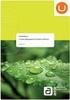 ALGEMENE HANDLEIDING WEBSITE Oldebertweg 57a, 9351 PC Leek, T 0594 54 80 40, F 0594 54 80 41, info@reclamebureauram.nl IBAN nr. NL42RABO0153426721, BTW nr. 821407260B01 Leveringsvoorwaarden KvK Groningen
ALGEMENE HANDLEIDING WEBSITE Oldebertweg 57a, 9351 PC Leek, T 0594 54 80 40, F 0594 54 80 41, info@reclamebureauram.nl IBAN nr. NL42RABO0153426721, BTW nr. 821407260B01 Leveringsvoorwaarden KvK Groningen
E-zine. Nieuwe E-zine. Welkom!
 stappenplan 1 1 E-zine Welkom! We gaan beginnen met de eerste stap van het maken van een eigen E-zine. Kijk in je menubalk en ga naar e-zine(s). Hier kan je verder gaan met bewerken of aan de slag gaan
stappenplan 1 1 E-zine Welkom! We gaan beginnen met de eerste stap van het maken van een eigen E-zine. Kijk in je menubalk en ga naar e-zine(s). Hier kan je verder gaan met bewerken of aan de slag gaan
Handleiding website FMS-spaarnwoude.nl
 Handleiding website FMS-spaarnwoude.nl Alfred Houdijk Webmaster 27-12-2012 Inhoud Inleiding... 2 Wie kan wat op de website... 3 Foto s en filmpjes plaatsen... 4 Copyright... 4 Schrijf een artikel... 5
Handleiding website FMS-spaarnwoude.nl Alfred Houdijk Webmaster 27-12-2012 Inhoud Inleiding... 2 Wie kan wat op de website... 3 Foto s en filmpjes plaatsen... 4 Copyright... 4 Schrijf een artikel... 5
Kaart maken met Google Maps
 Kaart maken met Google Maps Open https://mapsengine.google.com/map/ en log in met je Google account. Klik op 'Nieuwe kaart maken'. Page 1 Je kaart een naam geven Klik op 'Naamloze kaart' linksboven. Een
Kaart maken met Google Maps Open https://mapsengine.google.com/map/ en log in met je Google account. Klik op 'Nieuwe kaart maken'. Page 1 Je kaart een naam geven Klik op 'Naamloze kaart' linksboven. Een
1. Pagina s. Verwijder pagina: hiermee kun u een pagina van uw website verwijderen. Bewerk pagina: hiermee kunt u de pagina bewerken.
 1. Pagina s Wanneer u in het menu op Pagina s klikt, zult u een overzicht zien van de pagina s op uw website. Pagina s kan u toevoegen, verwijderen en bewerken. Ook kunt u ervoor zorgen dat uw pagina s
1. Pagina s Wanneer u in het menu op Pagina s klikt, zult u een overzicht zien van de pagina s op uw website. Pagina s kan u toevoegen, verwijderen en bewerken. Ook kunt u ervoor zorgen dat uw pagina s
HANDLEIDING FOTOVERSLAG
 Met het fotoverslag kun je met veel beeld en korte teksten ook weergeven hoe een activiteit geweest is. Onder FOTO FILM vind je de fotoverslagen. VOORBEREIDING: naam verslag tekst/omschrijving into bij
Met het fotoverslag kun je met veel beeld en korte teksten ook weergeven hoe een activiteit geweest is. Onder FOTO FILM vind je de fotoverslagen. VOORBEREIDING: naam verslag tekst/omschrijving into bij
Stappenplan Blog maken
 WAT IS BLOGGER? Een blog is een website waar je regelmatig nieuwe inhoud in de vorm van berichten plaatst. Een nieuwe blogpost kun je plaatsen wanneer jij wilt, dagelijks, wekelijks of maandelijks. Lezers
WAT IS BLOGGER? Een blog is een website waar je regelmatig nieuwe inhoud in de vorm van berichten plaatst. Een nieuwe blogpost kun je plaatsen wanneer jij wilt, dagelijks, wekelijks of maandelijks. Lezers
Handleiding online Factsheetmodule
 Handleiding online Factsheetmodule Sportvissers hebben eigenlijk maar twee dingen nodig: goed viswater en een goede visstand. De zorg voor goed viswater met een goede visstand is dan ook de belangrijkste
Handleiding online Factsheetmodule Sportvissers hebben eigenlijk maar twee dingen nodig: goed viswater en een goede visstand. De zorg voor goed viswater met een goede visstand is dan ook de belangrijkste
Website maker. Bezoek je domein om de Website maker in te stellen. De volgende melding zal zichtbaar zijn.
 Aan de slag met de Bezoek je domein om de in te stellen. De volgende melding zal zichtbaar zijn. Volg de url 'administratie paneel' om in te loggen en de vervolgens in te stellen. Als eerst krijg je de
Aan de slag met de Bezoek je domein om de in te stellen. De volgende melding zal zichtbaar zijn. Volg de url 'administratie paneel' om in te loggen en de vervolgens in te stellen. Als eerst krijg je de
(5) Handleiding verhalen invoeren www.geheugenvanoost.nl
 1: Log in (5) Handleiding verhalen invoeren www.geheugenvanoost.nl Klik op de homepage op LOG IN (links onder). Je komt dan op de Log in pagina: Hier vul je in: 1. jouw persoonlijk gebruikersnaam 2. je
1: Log in (5) Handleiding verhalen invoeren www.geheugenvanoost.nl Klik op de homepage op LOG IN (links onder). Je komt dan op de Log in pagina: Hier vul je in: 1. jouw persoonlijk gebruikersnaam 2. je
Handleiding Concrete5 website. Outbound Media
 Handleiding Concrete5 website Outbound Media In deze handleiding behandelen we de basis benodigdheden om uw website up-to-date te kunnen houden. We behandelen: Inloggen editen (bewerken) van tekst een
Handleiding Concrete5 website Outbound Media In deze handleiding behandelen we de basis benodigdheden om uw website up-to-date te kunnen houden. We behandelen: Inloggen editen (bewerken) van tekst een
gebruikershandleiding
 gebruikershandleiding 1. ONDERHOUDEN VAN FOTOALBUM OPLADEN VAN FOTO S VIA PC Surf naar www.framashoe.be/wp-admin & log in op de website. Vink Onthoud mij aan zodat je niet telkens opnieuw je gebruikersnaam
gebruikershandleiding 1. ONDERHOUDEN VAN FOTOALBUM OPLADEN VAN FOTO S VIA PC Surf naar www.framashoe.be/wp-admin & log in op de website. Vink Onthoud mij aan zodat je niet telkens opnieuw je gebruikersnaam
Handleiding Tridion voor authors en editors
 Handleiding Tridion voor authors en editors Wijzigen van items van vóór de herimplementatie (mei 2009) Telefoon helpdesk: 7500 E-mail: helpdesktridion@gmail.com. Juli 2009 Een bestaand item wijzigen Het
Handleiding Tridion voor authors en editors Wijzigen van items van vóór de herimplementatie (mei 2009) Telefoon helpdesk: 7500 E-mail: helpdesktridion@gmail.com. Juli 2009 Een bestaand item wijzigen Het
Handleiding website Digitale Pioniers
 Keizersgracht 174 Postbus 2960 1000 CZ Amsterdam t +31 (0)20 575 67 20 f +31 (0)20 575 67 21 www.kennisland.nl Handleiding website Digitale Pioniers 1. Aanvraag account (geldt alleen voor rondes 1 t/m
Keizersgracht 174 Postbus 2960 1000 CZ Amsterdam t +31 (0)20 575 67 20 f +31 (0)20 575 67 21 www.kennisland.nl Handleiding website Digitale Pioniers 1. Aanvraag account (geldt alleen voor rondes 1 t/m
Web Presence Builder. Inhoud
 Web Presence Builder Inhoud Inhoud... 1 Wat is Web Presence Builder?... 2 Het categoriescherm... 2 De eerste stappen naar een eigen website... 3 Onderwerp selecteren en website naam aanpassen... 3 Vooraf
Web Presence Builder Inhoud Inhoud... 1 Wat is Web Presence Builder?... 2 Het categoriescherm... 2 De eerste stappen naar een eigen website... 3 Onderwerp selecteren en website naam aanpassen... 3 Vooraf
HANDLEIDING DOIT BEHEER SYSTEEM
 HANDLEIDING DOIT BEHEER SYSTEEM ALGEMENE INFORMATIE Het Doit beheer systeem is een modulair opgebouwd systeem waarin modules makkelijk kunnen worden toegevoegd of aangepast, niet iedere gebruiker zal dezelfde
HANDLEIDING DOIT BEHEER SYSTEEM ALGEMENE INFORMATIE Het Doit beheer systeem is een modulair opgebouwd systeem waarin modules makkelijk kunnen worden toegevoegd of aangepast, niet iedere gebruiker zal dezelfde
Stappenplan Website de Palster. Deze uitleg werkt met Internet Explorer. In Firefox of een andere browser werkt het anders.
 Stappenplan Website de Palster Deze uitleg werkt met Internet Explorer. In Firefox of een andere browser werkt het anders. 1 Inhoudsopgave: Titel bladzijde Aanmelden op de website 3 Foto s in het fotoboek
Stappenplan Website de Palster Deze uitleg werkt met Internet Explorer. In Firefox of een andere browser werkt het anders. 1 Inhoudsopgave: Titel bladzijde Aanmelden op de website 3 Foto s in het fotoboek
Umbraco Gebruikershandleiding
 Umbraco Gebruikershandleiding Aan de slag gaan met Umbraco 1.1 Aanmelden Umbraco is een web publishing systeem dat gemakkelijk te gebruiken is door de gebruikers en heeft geen hoge hard- en software vereisten.
Umbraco Gebruikershandleiding Aan de slag gaan met Umbraco 1.1 Aanmelden Umbraco is een web publishing systeem dat gemakkelijk te gebruiken is door de gebruikers en heeft geen hoge hard- en software vereisten.
Hippo-handleiding Homepage Inhoudsopgave
 Hippo-handleiding Homepage Inhoudsopgave Homepage... 2 Onderdelen Homepage... 3 Homepage header aanmaken... 4 Header koppelen aan de homepage (home)... 9 Oud nieuws vervangen op de homepage (home)... 11
Hippo-handleiding Homepage Inhoudsopgave Homepage... 2 Onderdelen Homepage... 3 Homepage header aanmaken... 4 Header koppelen aan de homepage (home)... 9 Oud nieuws vervangen op de homepage (home)... 11
Handleiding SCHOOLSTART.ONLINE START.ME
 Handleiding SCHOOLSTART.ONLINE START.ME Inloggen schoolstart.online. Via de website http://schoolstart.online is het voor leerkrachten mogelijk om in te loggen op de start.me omgeving van de eigen school.
Handleiding SCHOOLSTART.ONLINE START.ME Inloggen schoolstart.online. Via de website http://schoolstart.online is het voor leerkrachten mogelijk om in te loggen op de start.me omgeving van de eigen school.
In dit document worden de stappen behandeld, die gemaakt moeten worden om de basis voor de webkrant op te zetten.
 Beknopte handleiding webkrant gebruik voor het maken van een artikel met afbeeldingen en links. artikelen maken en wijzigen In dit document worden de stappen behandeld, die gemaakt moeten worden om de
Beknopte handleiding webkrant gebruik voor het maken van een artikel met afbeeldingen en links. artikelen maken en wijzigen In dit document worden de stappen behandeld, die gemaakt moeten worden om de
Inhoud van de website invoeren met de ContentPublisher
 Inhoud van de website invoeren met de ContentPublisher De inhoud van Muismedia websites wordt ingevoerd en gewijzigd met behulp van een zogenaamd Content Management Systeem (CMS): de ContentPublisher.
Inhoud van de website invoeren met de ContentPublisher De inhoud van Muismedia websites wordt ingevoerd en gewijzigd met behulp van een zogenaamd Content Management Systeem (CMS): de ContentPublisher.
Het toevoegen van videofragmenten in Hot Potatoes
 Het toevoegen van videofragmenten in Hot Potatoes AARDAPPELBEURS 10 06 2009 werk van A.H.C. van Dinter is in licentie gegeven volgens een Creative Commons Naamsvermelding-Nietcommercieel-Gelijk Weblog:
Het toevoegen van videofragmenten in Hot Potatoes AARDAPPELBEURS 10 06 2009 werk van A.H.C. van Dinter is in licentie gegeven volgens een Creative Commons Naamsvermelding-Nietcommercieel-Gelijk Weblog:
HANDLEIDING AGENDA-ITEM
 Agenda-items staan onder menu ACTUEEL in een uitgebreid overzicht en op diverse pagina s kort weergegeven. LET OP! EERST AFSTEMMEN MET MARJAN BEGEMANN OF DATA BESCHIKBAAR ZIJN! BIJ INVOER NIEUW EVENT WAARBIJ
Agenda-items staan onder menu ACTUEEL in een uitgebreid overzicht en op diverse pagina s kort weergegeven. LET OP! EERST AFSTEMMEN MET MARJAN BEGEMANN OF DATA BESCHIKBAAR ZIJN! BIJ INVOER NIEUW EVENT WAARBIJ
De WordPress 3.5 Beginners Handleiding
 De WordPress 3.5 Beginners Handleiding Internetbureau Elephant april 13 Inhoud Introductie... 2 Inloggen... 3 Het dashboard... 5 Berichten en pagina's... 6 Nieuw Bericht... 6 Nieuwe Pagina... 8 Afbeeldingen,
De WordPress 3.5 Beginners Handleiding Internetbureau Elephant april 13 Inhoud Introductie... 2 Inloggen... 3 Het dashboard... 5 Berichten en pagina's... 6 Nieuw Bericht... 6 Nieuwe Pagina... 8 Afbeeldingen,
HANDLEIDING BEHEER WEBSITE. Vrouwen van Nu
 HANDLEIDING BEHEER WEBSITE Vrouwen van Nu Versie 1.3 11 Oktober 2012 VERSIE INFO Versie Datum Auteur Omschrijving 1.0 25 September 2012 Rudi van Es 1.1 2 Oktober 2012 Maarten Rütten 1.2. 3 Oktober 2012
HANDLEIDING BEHEER WEBSITE Vrouwen van Nu Versie 1.3 11 Oktober 2012 VERSIE INFO Versie Datum Auteur Omschrijving 1.0 25 September 2012 Rudi van Es 1.1 2 Oktober 2012 Maarten Rütten 1.2. 3 Oktober 2012
Safira CMS Handleiding
 Safira CMS Handleiding Inhoudsopgave 1Mappen en artikelen... 2 1.11.1 Naam wijzigen map/ pagina... 3 1.21.2 Website structuur: nieuwe pagina aanmaken, pagina verwijderen, pagina blokkeren, structuur wijzigen...
Safira CMS Handleiding Inhoudsopgave 1Mappen en artikelen... 2 1.11.1 Naam wijzigen map/ pagina... 3 1.21.2 Website structuur: nieuwe pagina aanmaken, pagina verwijderen, pagina blokkeren, structuur wijzigen...
Leerpaden maken. 1. Account en wachtwoord. 2. Maak een nieuw leerpad aan. 3. Inhoud aan een leerpad toe voegen. 4. Structuur aanbrengen op een pagina.
 Leerpaden maken 1. Account en wachtwoord 2. Maak een nieuw leerpad aan. 3. Inhoud aan een leerpad toe voegen. 4. Structuur aanbrengen op een pagina. 5. Structuur aanbrengen met stappen 6. Structuur aanbrengen
Leerpaden maken 1. Account en wachtwoord 2. Maak een nieuw leerpad aan. 3. Inhoud aan een leerpad toe voegen. 4. Structuur aanbrengen op een pagina. 5. Structuur aanbrengen met stappen 6. Structuur aanbrengen
SEOSHOP KLANTENSCORES.NL APP
 SEOSHOP KLANTENSCORES.NL APP INSTALLATIE HANDLEIDING V1.1 29-10-2013 info@klantenscores.nl www.klantenscores.nl Inhoud Gebruikers vereisten... 3 APP installatie in SEOSHOP... 3 inloggen SEOshop back office
SEOSHOP KLANTENSCORES.NL APP INSTALLATIE HANDLEIDING V1.1 29-10-2013 info@klantenscores.nl www.klantenscores.nl Inhoud Gebruikers vereisten... 3 APP installatie in SEOSHOP... 3 inloggen SEOshop back office
Handleiding CrisisConnect app beheersysteem
 Handleiding CrisisConnect app beheersysteem Inhoudsopgave 1. Start 1.1. Vereisten gebruik 1.2. Inloggen 1.3. Wachtwoord wijzigen 2. Vullen 2.1. Dossiers 2.2. Processen 2.2.1. Tekst toevoegen 2.2.2. Bijlagen
Handleiding CrisisConnect app beheersysteem Inhoudsopgave 1. Start 1.1. Vereisten gebruik 1.2. Inloggen 1.3. Wachtwoord wijzigen 2. Vullen 2.1. Dossiers 2.2. Processen 2.2.1. Tekst toevoegen 2.2.2. Bijlagen
Handleiding CrisisConnect app beheersysteem
 Handleiding CrisisConnect app beheersysteem Inhoudsopgave 'Welkom bij de handleiding van de CrisisConnect app' 1. Start 1.1. Vereisten gebruik 1.2. Inloggen 1.3. Wachtwoord wijzigen 2. Vullen 2.1 Dossiers
Handleiding CrisisConnect app beheersysteem Inhoudsopgave 'Welkom bij de handleiding van de CrisisConnect app' 1. Start 1.1. Vereisten gebruik 1.2. Inloggen 1.3. Wachtwoord wijzigen 2. Vullen 2.1 Dossiers
Gebruikershandleiding online vacaturebanken vrijwilligerswerk
 Gebruikershandleiding online vacaturebanken vrijwilligerswerk Inloggen Ga via uw internetbrowser (bij voorkeur Google Chrome of firefox) naar www.servicepuntvrijwilligerswerkhengelo.nl/typo3 U ziet vervolgens
Gebruikershandleiding online vacaturebanken vrijwilligerswerk Inloggen Ga via uw internetbrowser (bij voorkeur Google Chrome of firefox) naar www.servicepuntvrijwilligerswerkhengelo.nl/typo3 U ziet vervolgens
PvdA websites Quick Start voor het werken met het Hippo CMS
 PvdA websites Quick Start voor het werken met het Hippo CMS Versie 2.0 Amsterdam, 16 maart 2009 2 Inhoudsopgave 1. Beginnen 5 1.1 Het CMS opstarten en afsluiten 5 1.2 De preview website bekijken 5 1.3
PvdA websites Quick Start voor het werken met het Hippo CMS Versie 2.0 Amsterdam, 16 maart 2009 2 Inhoudsopgave 1. Beginnen 5 1.1 Het CMS opstarten en afsluiten 5 1.2 De preview website bekijken 5 1.3
CMS Instructiegids Copyright Endless webdesign v.o.f
 CMS Instructiegids Copyright Endless webdesign v.o.f. 2014 1 2 Notities Inhouds opgave Hoe log ik in? 4 Een pagina toevoegen. 5 Een pagina vullen/aanpassen. 7 Een pagina verwijderen. 8 Een sjabloon kiezen.
CMS Instructiegids Copyright Endless webdesign v.o.f. 2014 1 2 Notities Inhouds opgave Hoe log ik in? 4 Een pagina toevoegen. 5 Een pagina vullen/aanpassen. 7 Een pagina verwijderen. 8 Een sjabloon kiezen.
Handleiding Wordpress
 Handleiding Wordpress Inhoudsopgave 1. Inloggen 2. Berichten en Pagina s 3. Afbeeldingen en video s 4. Weblinks 1. Inloggen 1.1 Inloggen bij Wordpress We starten met het inloggen op je WordPress gebaseerde
Handleiding Wordpress Inhoudsopgave 1. Inloggen 2. Berichten en Pagina s 3. Afbeeldingen en video s 4. Weblinks 1. Inloggen 1.1 Inloggen bij Wordpress We starten met het inloggen op je WordPress gebaseerde
Als je dit hebt gedaan verschijnt boven aan de pagina een zwarte balk met verschillende menuonderdelen.
 Handleiding Corporate Websites Inhoud 1 Inloggen 1. Inloggen 2. Een pagina aanmaken 3. Werken met flexblokken 3.1 Tekstblok aanmaken 3.2 Flexblok toevoegen aan pagina 3.3 Aanpassen Flexblok 3.4 Fotoblok
Handleiding Corporate Websites Inhoud 1 Inloggen 1. Inloggen 2. Een pagina aanmaken 3. Werken met flexblokken 3.1 Tekstblok aanmaken 3.2 Flexblok toevoegen aan pagina 3.3 Aanpassen Flexblok 3.4 Fotoblok
Gebruikershandleiding
 Gebruikershandleiding Inleiding. Het bijhouden, wijzigen en aanpassen van de inhoud van de website met je standaard web browser. De website maakt gebruik van CMS (content managment system) Door in te loggen
Gebruikershandleiding Inleiding. Het bijhouden, wijzigen en aanpassen van de inhoud van de website met je standaard web browser. De website maakt gebruik van CMS (content managment system) Door in te loggen
Activiteiten & Evenementen
 v.1.12 Verenigingenweb Handleiding Activiteiten & Evenementen Hoe te gebruiken met voorbeelden Inhoud Activiteiten...3 Voorbeeld 1: Activiteit zonder inschrijving...3... 3 Voorbeeld 2: Activiteit met besloten
v.1.12 Verenigingenweb Handleiding Activiteiten & Evenementen Hoe te gebruiken met voorbeelden Inhoud Activiteiten...3 Voorbeeld 1: Activiteit zonder inschrijving...3... 3 Voorbeeld 2: Activiteit met besloten
HANDLEIDING PATHÉ KLANTENSERVICE ZENDESK
 HANDLEIDING PATHÉ KLANTENSERVICE ZENDESK Laatst bijgewerkt: 29-01-2013 Inhoud 1. Hoe komt de klant bij het contactformulier? 3 2. Automatische toewijzingen 6 3. Overzicht agent interface 7 4. Hoe beantwoord
HANDLEIDING PATHÉ KLANTENSERVICE ZENDESK Laatst bijgewerkt: 29-01-2013 Inhoud 1. Hoe komt de klant bij het contactformulier? 3 2. Automatische toewijzingen 6 3. Overzicht agent interface 7 4. Hoe beantwoord
Gebruikershandleiding websitebeheer m.b.v. Wordpress
 Gebruikershandleiding websitebeheer m.b.v. Wordpress Saft Websites Gebruikershandleiding Wordpress pag. 1 Inhoudsopgave Inhoudsopgave Inhoudsopgave Inleiding Inloggen in administratorgedeelte Informatie
Gebruikershandleiding websitebeheer m.b.v. Wordpress Saft Websites Gebruikershandleiding Wordpress pag. 1 Inhoudsopgave Inhoudsopgave Inhoudsopgave Inleiding Inloggen in administratorgedeelte Informatie
Evenementen publiceren en bewerken
 Evenementen publiceren en bewerken Inloggen... 1 Aanmaken nieuw evenement... 1 Bewerken bestaande evenementen... 4 Deelnemerslijst printen... 5 Inloggen Stap 1. Ga naar http://www.healingarts.nl/mijn-account/
Evenementen publiceren en bewerken Inloggen... 1 Aanmaken nieuw evenement... 1 Bewerken bestaande evenementen... 4 Deelnemerslijst printen... 5 Inloggen Stap 1. Ga naar http://www.healingarts.nl/mijn-account/
Hoe moet je een prachtige presentatie maken?
 Hoe moet je een prachtige presentatie maken? www.meestermichael.nl Geef de presentatie een titel. Klik dit vak aan om jouw presentatie een ondertitel te geven. Hier kun je je presentatie een titel geven
Hoe moet je een prachtige presentatie maken? www.meestermichael.nl Geef de presentatie een titel. Klik dit vak aan om jouw presentatie een ondertitel te geven. Hier kun je je presentatie een titel geven
Handleiding wordpress
 Handleiding wordpress Wordpress versie 3.0.4 Handleiding versie 1.1 Auteur Website Geert Hoekzema www.geerthoekzema.nl www.geerthoekzema.nl geert@geerthoekzema.nl 1 Inhoudsopgave Inleiding... 3 Beginnen
Handleiding wordpress Wordpress versie 3.0.4 Handleiding versie 1.1 Auteur Website Geert Hoekzema www.geerthoekzema.nl www.geerthoekzema.nl geert@geerthoekzema.nl 1 Inhoudsopgave Inleiding... 3 Beginnen
Rapportages instellen
 Versie 2.0 Introductie In Finchline is het mogelijk om over de ingestelde widgets (grafische weergaven) een rapportage te ontvangen en versturen in PDF of Excel. In deze handleiding komen alle opties,
Versie 2.0 Introductie In Finchline is het mogelijk om over de ingestelde widgets (grafische weergaven) een rapportage te ontvangen en versturen in PDF of Excel. In deze handleiding komen alle opties,
Hoe maak ik een blog?
 & Hoe maak ik een blog? Een blog maken met Blogger van Google Uitgave 2010 Samenstelling: Paul Derycke Met medewerking van Herman Vanhaelemeesch 1 Vooraf 3 1.1 Wat is een Blog? 3 1.2 Verschil tussen Weblog
& Hoe maak ik een blog? Een blog maken met Blogger van Google Uitgave 2010 Samenstelling: Paul Derycke Met medewerking van Herman Vanhaelemeesch 1 Vooraf 3 1.1 Wat is een Blog? 3 1.2 Verschil tussen Weblog
Bloggen op de website van House of Respect
 BRO=MAN vormgeving Juni 2015 Wij hebben voor de bezoekers van de website een korte toelichting gemaakt hoe een blogbericht te maken en op de website te plaatsen. Nadat u ingelogd bent ziet u aan de rechterzijde
BRO=MAN vormgeving Juni 2015 Wij hebben voor de bezoekers van de website een korte toelichting gemaakt hoe een blogbericht te maken en op de website te plaatsen. Nadat u ingelogd bent ziet u aan de rechterzijde
Handleidingen website & pool SVNL voor organisators
 Handleidingen website & pool SVNL voor organisators Let op: Dit document bestaat uit twee handleidingen: Pagina 2: Handleiding voor de website voor organisators Pagina 14: Uitleg en handleiding voor de
Handleidingen website & pool SVNL voor organisators Let op: Dit document bestaat uit twee handleidingen: Pagina 2: Handleiding voor de website voor organisators Pagina 14: Uitleg en handleiding voor de
Stel een activiteit voor
 Handleiding: hoe vind ik een projectpartner? Elk project of partnerverzoek moet gekoppeld zijn aan een organisatie. Daarom is het van belang om eerst een organisatie toe te voegen voordat je een activiteit
Handleiding: hoe vind ik een projectpartner? Elk project of partnerverzoek moet gekoppeld zijn aan een organisatie. Daarom is het van belang om eerst een organisatie toe te voegen voordat je een activiteit
Je kan op verschillende manierenn gegevens verplaatsen. Je zal steeds eerst de cellen die je wilt
 Knippen - Plakken Je kan op verschillende manierenn gegevens verplaatsen. Je zal steeds eerst de cellen die je wilt verplaatsen, moeten selecteren om ze vervolgens te knippen en dan de cel te selecteren
Knippen - Plakken Je kan op verschillende manierenn gegevens verplaatsen. Je zal steeds eerst de cellen die je wilt verplaatsen, moeten selecteren om ze vervolgens te knippen en dan de cel te selecteren
De Kleine WordPress Handleiding
 Introductie Dit is geen uitgebreide handleiding om een WordPress website of blog mee te bouwen. Het is ook geen overzicht van alle aspecten die een WordPress website zo bijzonder maken en geen verhandeling
Introductie Dit is geen uitgebreide handleiding om een WordPress website of blog mee te bouwen. Het is ook geen overzicht van alle aspecten die een WordPress website zo bijzonder maken en geen verhandeling
Wordpress Handleiding Woocommerce
 Wordpress Handleiding Woocommerce In deze handleiding is uitleg te vinden over het toevoegen of het bewerken van producten in de plugin Woocommerce in Wordpress. WordPress Handleiding Producten in Woocommerce
Wordpress Handleiding Woocommerce In deze handleiding is uitleg te vinden over het toevoegen of het bewerken van producten in de plugin Woocommerce in Wordpress. WordPress Handleiding Producten in Woocommerce
Een voorpagina of vaklokaal omzetten in WordPress
 Een voorpagina of vaklokaal omzetten in WordPress Vooraf Niet elk vaklokaal is met de huidige opzet en vormgeving geschikt om die zonder al teveel extra werk om te zetten in het format van WordPress. Vooral
Een voorpagina of vaklokaal omzetten in WordPress Vooraf Niet elk vaklokaal is met de huidige opzet en vormgeving geschikt om die zonder al teveel extra werk om te zetten in het format van WordPress. Vooral
Handleiding SEO controle & Publiceren blog-artikelen Wageningen UR blog. Oktober 2015
 Handleiding SEO controle & Publiceren blog-artikelen Wageningen UR blog. Oktober 2015 Voorwoord SEO of Search Engine Optimizing is een belangrijk onderdeel van het schrijven van een blog artikel. In deze
Handleiding SEO controle & Publiceren blog-artikelen Wageningen UR blog. Oktober 2015 Voorwoord SEO of Search Engine Optimizing is een belangrijk onderdeel van het schrijven van een blog artikel. In deze
Je kan vanuit de RV SiteBuilder steeds terugkeren naar het controlepaneel, via de knop rechts bovenaan.
 RV SiteBuilder openen Log in op je controlepaneel met de gegevens die je van ons hebt ontvangen. Eens ingelogd, klik je helemaal onderaan, in de sectie Software/Services, op het RV SiteBuilder icoontje.
RV SiteBuilder openen Log in op je controlepaneel met de gegevens die je van ons hebt ontvangen. Eens ingelogd, klik je helemaal onderaan, in de sectie Software/Services, op het RV SiteBuilder icoontje.
CMS Instructiegids Copyright Endless webdesign v.o.f
 CMS Instructiegids Copyright Endless webdesign v.o.f. 2017 1 Inhouds opgave 1. Hoe log ik in? Inloggen in het CMS systeem is heel simpel! Hoe log ik in? Een pagina toevoegen. Een pagina vullen/aanpassen.
CMS Instructiegids Copyright Endless webdesign v.o.f. 2017 1 Inhouds opgave 1. Hoe log ik in? Inloggen in het CMS systeem is heel simpel! Hoe log ik in? Een pagina toevoegen. Een pagina vullen/aanpassen.
Word gebruiken bij je scriptie of werkstuk
 Word gebruiken bij je scriptie of werkstuk Waar je precies aan moet denken bij het maken van een scriptie lees je in de studiekaart Scriptie?. In de studiekaart Word gebruiken bij je scriptie of werkstuk
Word gebruiken bij je scriptie of werkstuk Waar je precies aan moet denken bij het maken van een scriptie lees je in de studiekaart Scriptie?. In de studiekaart Word gebruiken bij je scriptie of werkstuk
Bloggen jullie ook? Je tikt in google blogger en je neemt de eerste webpagina www.blogger.com
 Bloggen jullie ook? 1. Wat is bloggen? Je maakt een weblog of plaats (overzicht) op het internet. Eigenlijk is het een eenvoudige eigen site op het internet in dagboekvorm. Het is niet moeilijk, je hebt
Bloggen jullie ook? 1. Wat is bloggen? Je maakt een weblog of plaats (overzicht) op het internet. Eigenlijk is het een eenvoudige eigen site op het internet in dagboekvorm. Het is niet moeilijk, je hebt
handleiding stip website
 handleiding stip website Ontwerp en realisatie website Ontwerpgroep Lale www.lale.n Inhoud - Inloggen CMS - Overzicht Dashbord en toegang tot andere Stip websites - Overzicht Homepage 4- Plaatsen en bewerken
handleiding stip website Ontwerp en realisatie website Ontwerpgroep Lale www.lale.n Inhoud - Inloggen CMS - Overzicht Dashbord en toegang tot andere Stip websites - Overzicht Homepage 4- Plaatsen en bewerken
Stappenplan, hoe voeg ik mijn IFRAME toe aan Facebook?
 Stappenplan, hoe voeg ik mijn IFRAME toe aan Facebook? Stap1: Ga naar: www.facebook.com en log in met je gebruikers account. Hierbij is het verplicht dat je een bedrijfspagina hebt en je daartoe over de
Stappenplan, hoe voeg ik mijn IFRAME toe aan Facebook? Stap1: Ga naar: www.facebook.com en log in met je gebruikers account. Hierbij is het verplicht dat je een bedrijfspagina hebt en je daartoe over de
HANDLEIDING HIPPO MEGAMENU MEDEWERKERS
 HANDLEIDING HIPPO MEGAMENU MEDEWERKERS Inhoud Inleiding... 2 Invullen Contact... 2 Aanmaken nieuw contact... 2 Invullen/wijzigen contact... 3 Invullen Instituut pagina in Megamenu... 5 Invullen Contentpagina
HANDLEIDING HIPPO MEGAMENU MEDEWERKERS Inhoud Inleiding... 2 Invullen Contact... 2 Aanmaken nieuw contact... 2 Invullen/wijzigen contact... 3 Invullen Instituut pagina in Megamenu... 5 Invullen Contentpagina
Handleiding MOBICROSS actie banners
 Handleiding MOBICROSS actie banners Met de kant & klare MOBICROSS actie banners vergroot jij je kans om sneller je netwerk te bouwen. Je kunt je eigen campagne maken door de banners op je website te plaatsen,
Handleiding MOBICROSS actie banners Met de kant & klare MOBICROSS actie banners vergroot jij je kans om sneller je netwerk te bouwen. Je kunt je eigen campagne maken door de banners op je website te plaatsen,
Handleiding Mijn LVSC & websiteprofiel
 Handleiding Mijn LVSC & websiteprofiel Inhoud (Klik op ctrl + titel inhoud om snel door de handleiding te gaan) Hoofdstuk 1: Inloggen... 2 Hoofdstuk 2: Voor de eerste keer inloggen als LVSC-lid óf wachtwoord
Handleiding Mijn LVSC & websiteprofiel Inhoud (Klik op ctrl + titel inhoud om snel door de handleiding te gaan) Hoofdstuk 1: Inloggen... 2 Hoofdstuk 2: Voor de eerste keer inloggen als LVSC-lid óf wachtwoord
Nieuwe Encyclopedie van Fryslân: Handleiding redacteuren
 Nieuwe Encyclopedie van Fryslân: Handleiding redacteuren Werken in de Digitale Werkomgeving (DW) Inhoudsopgave 1 Introductie... 3 1.1 Lemmata... 3 2 Werken met de digitale werkomgeving... 4 3 Lemma delen
Nieuwe Encyclopedie van Fryslân: Handleiding redacteuren Werken in de Digitale Werkomgeving (DW) Inhoudsopgave 1 Introductie... 3 1.1 Lemmata... 3 2 Werken met de digitale werkomgeving... 4 3 Lemma delen
Een quiz plaatsen op je website
 Een quiz plaatsen op je website Om de deelnemers een beetje na te laten denken kan je een quiz toevoegen op je site. Dat doe je op de volgende manier: a. Een quiz aanmaken Ga naar je eigen pagina en klik
Een quiz plaatsen op je website Om de deelnemers een beetje na te laten denken kan je een quiz toevoegen op je site. Dat doe je op de volgende manier: a. Een quiz aanmaken Ga naar je eigen pagina en klik
Film monteren met Windows Live Moviemaker
 Film monteren met Windows Live Moviemaker Als je losse stukjes film (shots) hebt opgenomen is het nog niet klaar. Je moet die losse stukjes nog aan elkaar plakken tot één geheel: monteren. Hoe je dat doet
Film monteren met Windows Live Moviemaker Als je losse stukjes film (shots) hebt opgenomen is het nog niet klaar. Je moet die losse stukjes nog aan elkaar plakken tot één geheel: monteren. Hoe je dat doet
